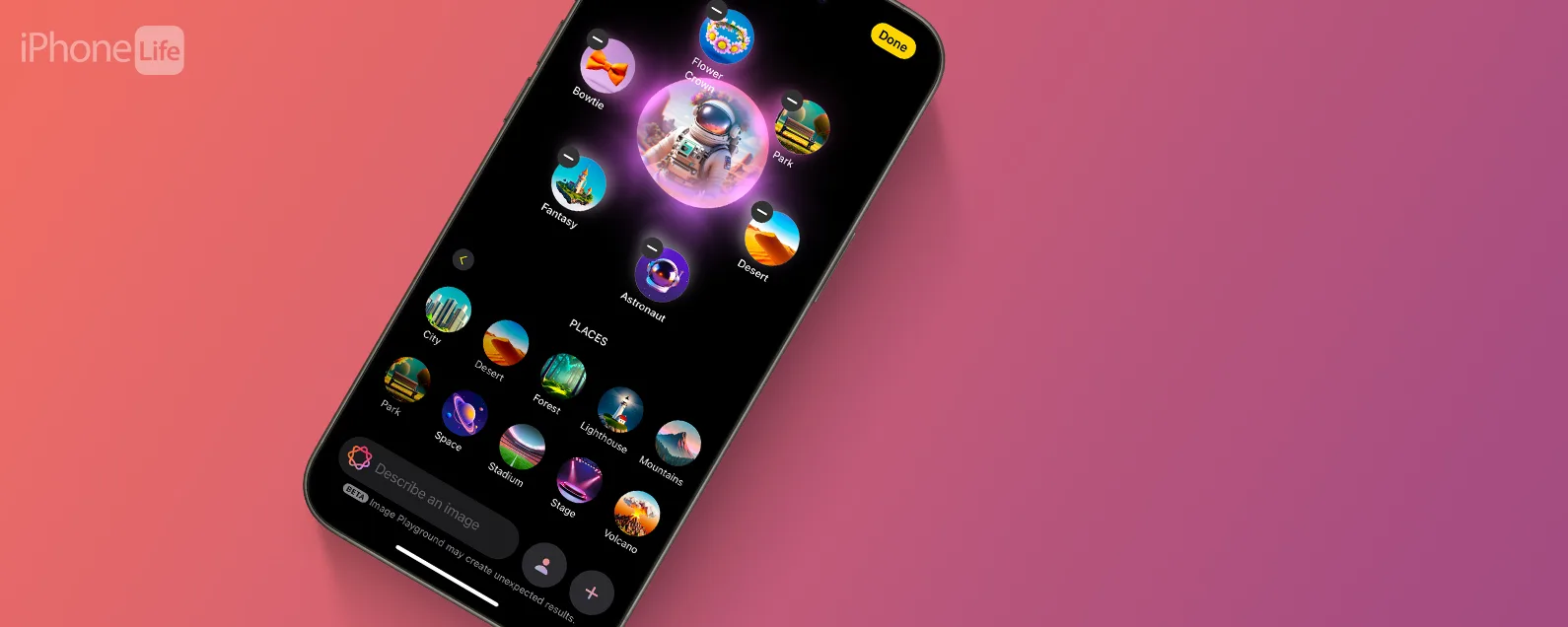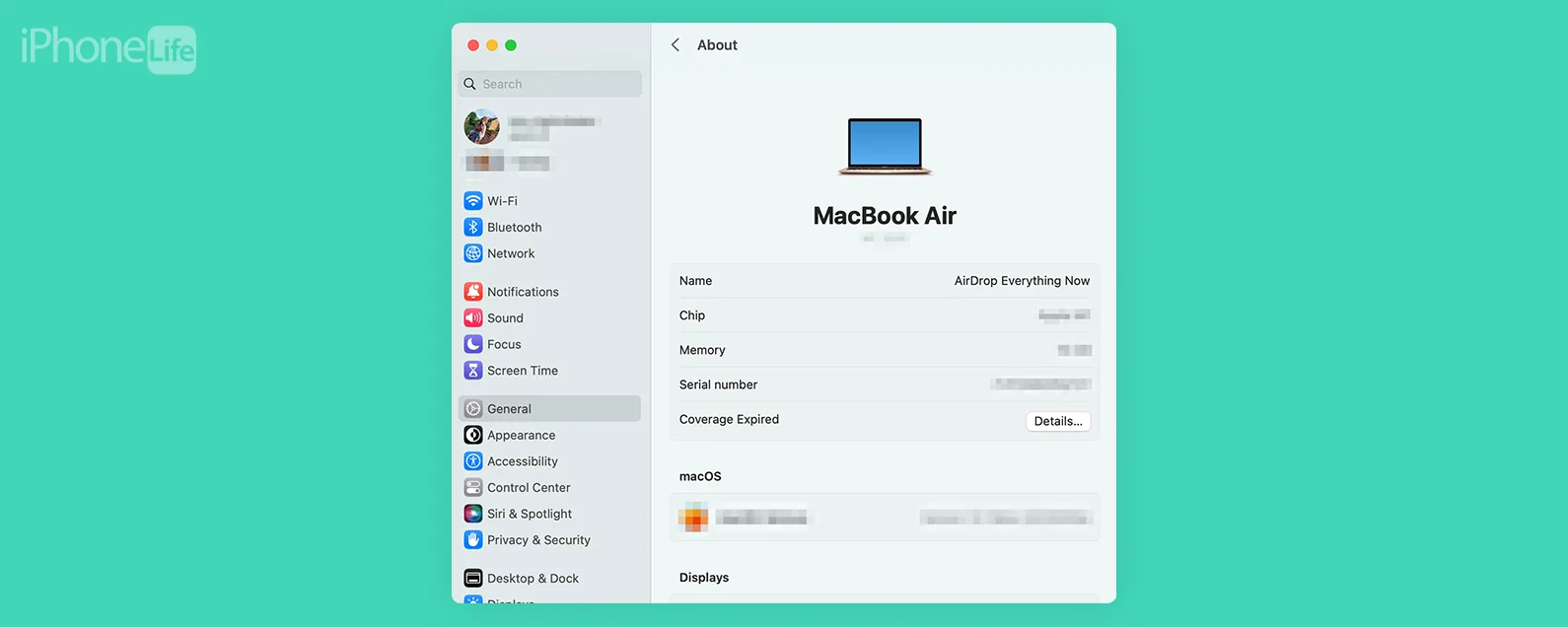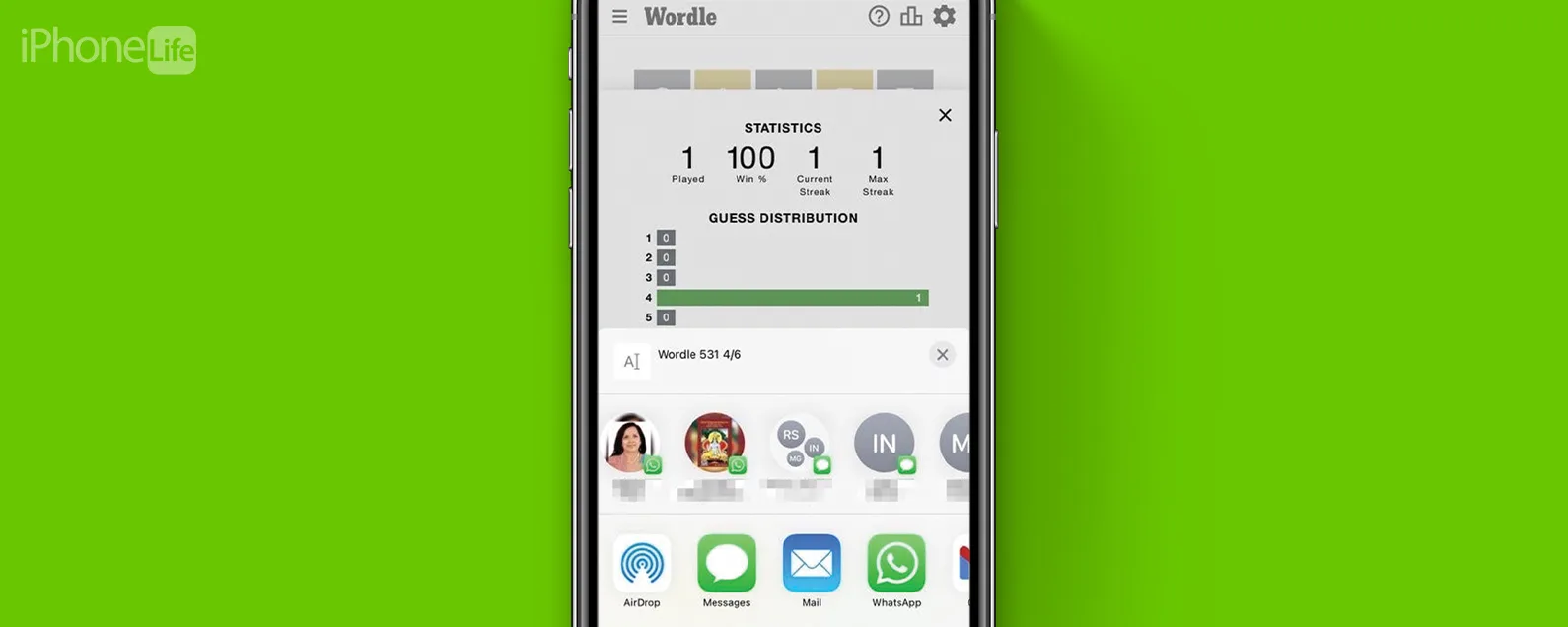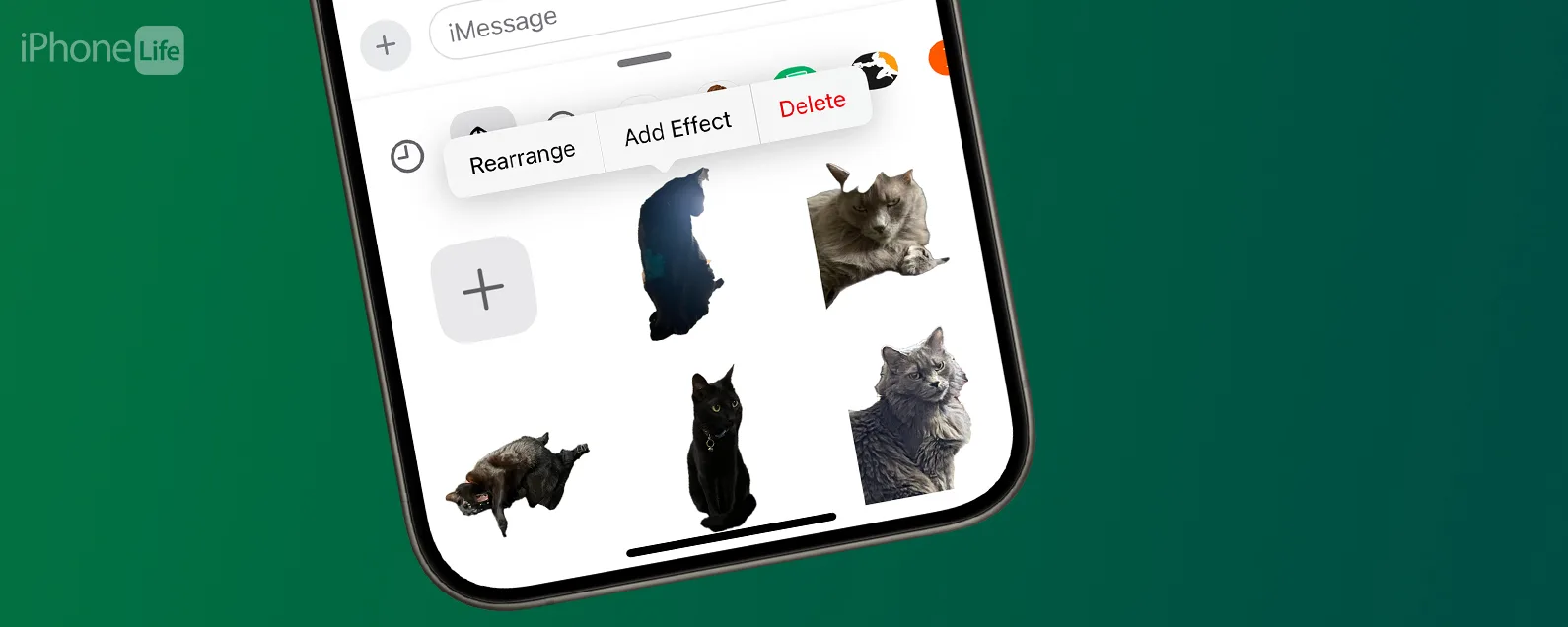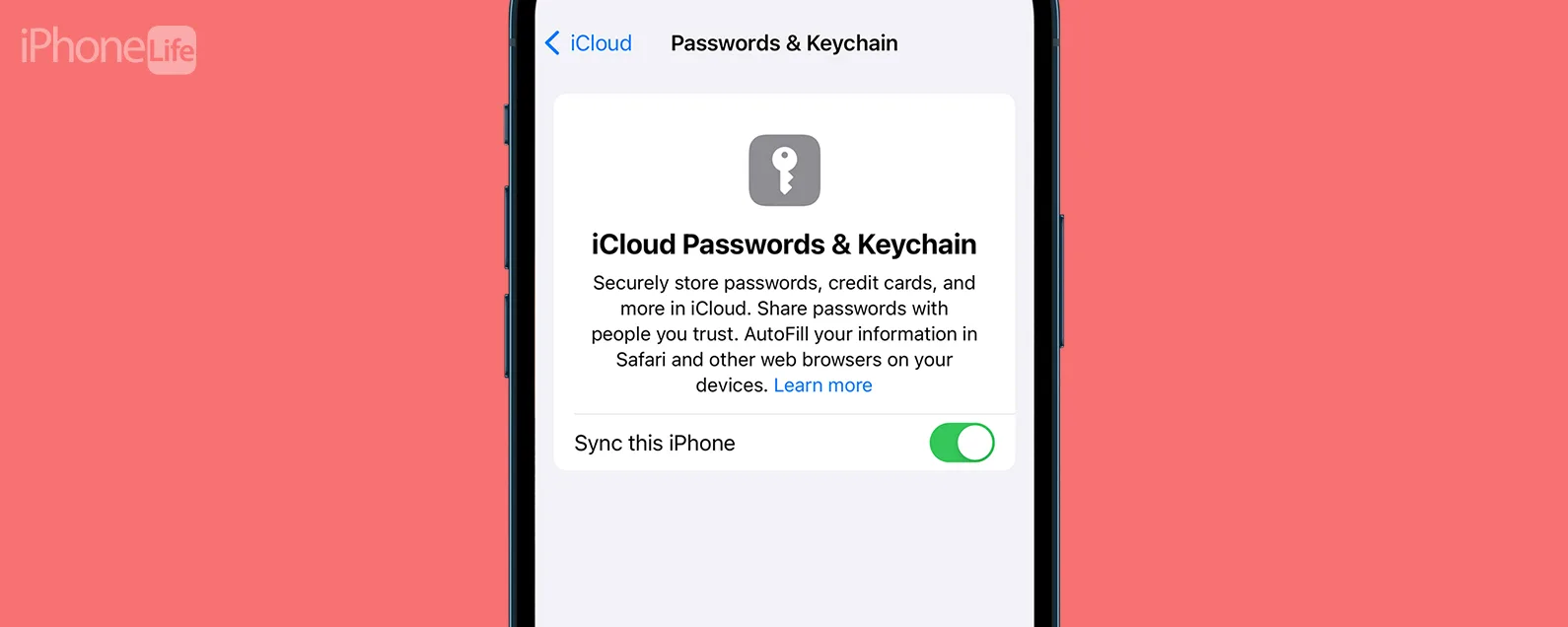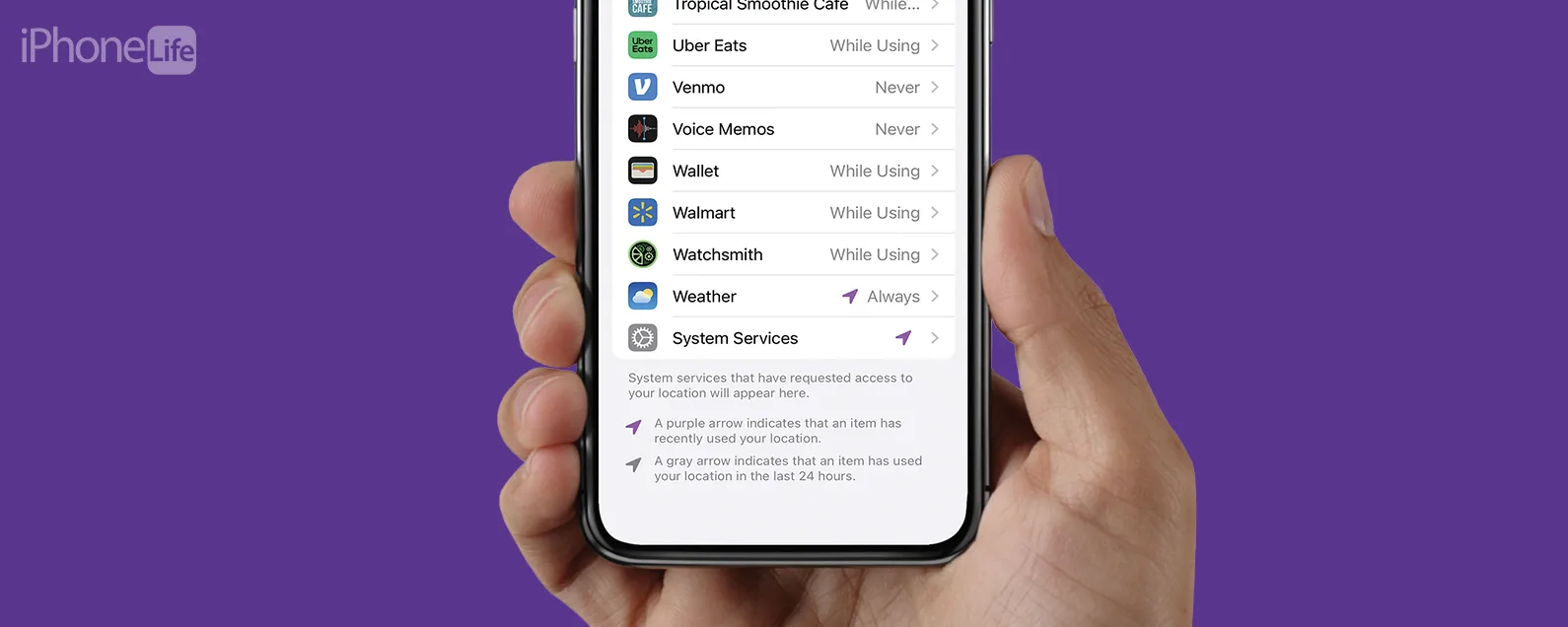要知道什么
- 您可以从 iPhone 或 iPad 上的“设置”应用程序启用 iMessage。
- 在 Apple ID 设置中将消息备份到云端。
- 您还可以通过在“消息”应用程序中登录您的 Apple ID 在 Mac 上设置 iMessage。
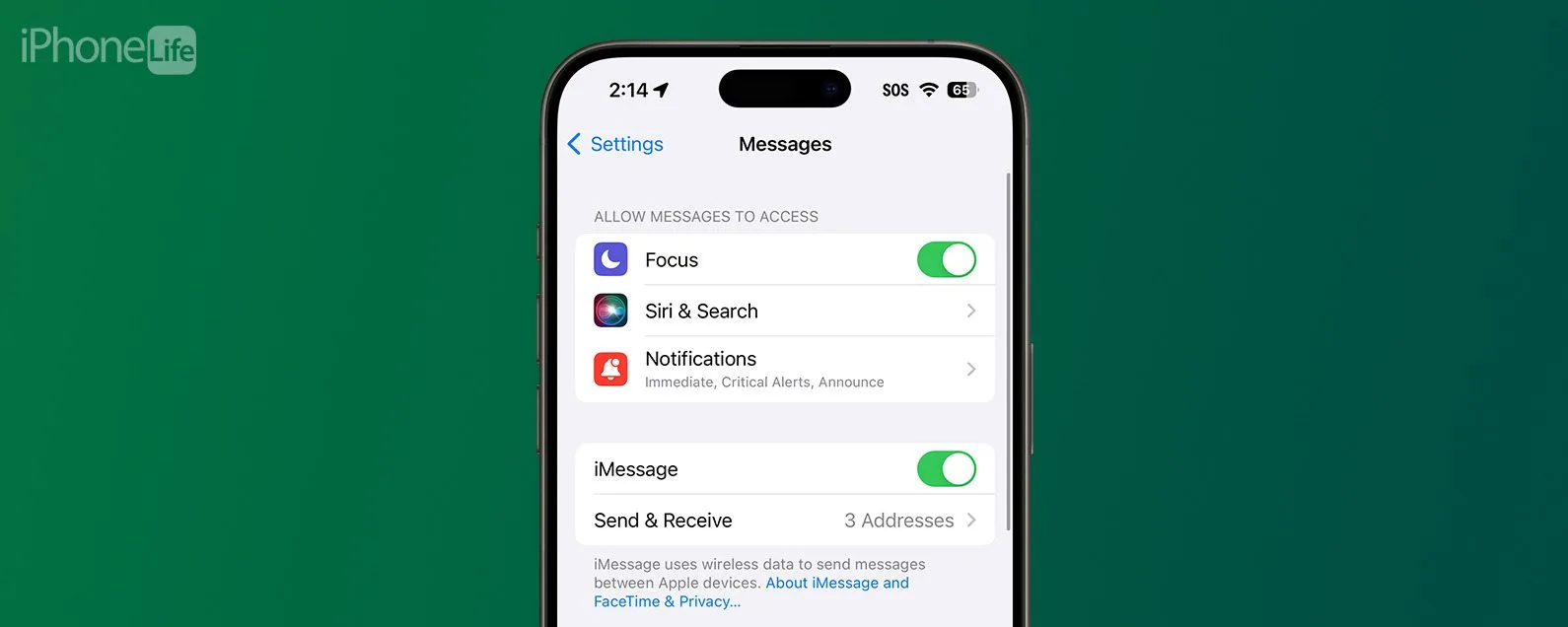
您想知道如何在 iPhone、iPad 或 Mac 电脑上启用 iMessage 吗?您是否想知道 iMessage 是什么,以及它与 SMS(短信)有什么区别?在这份综合指南中,我们将涵盖 iMessage 的所有内容并回答您的迫切问题。
跳转至:
什么是 iMessage 以及为什么应该使用它
- 什么是短信? SMS 代表“短消息服务”,通俗地说,我们简称为短信。作为短信计划的一部分,短信通过您的移动服务提供商(Verizon、AT&T、T-Mobile 等)发送。
- iMessage 是 Apple 的消息服务,iMessage 只能在 iMessage 用户之间发送。
- iMessage 通过互联网发送。如果您没有连接到 Wi-Fi,该消息将计入您的每月数据计划。但如果你是连接到 Wi-Fi 后,iMessage 将免费发送,并且不计入您的数据计划。
- 由于您可以仅使用 Wi-Fi 发送 iMessage,因此您也可以从 iPad 或 Mac 发送 iMessage。
- 您可以通过消息气泡的颜色直观地识别 SMS(文本消息)和 iMessage 之间的区别。 iMessages 发送方式蓝色的气泡,而短信发送为 绿色气泡。
iMessage 是与其他 iPhone 用户沟通的最佳方式,原因有几个。首先,正如我们在上一节中讨论的,只要您连接到 Wi-Fi,您就可以在发送 iMessage 时节省数据流量。无论何时您在家、在咖啡馆或任何有 Wi-Fi 连接的地方,您的 iMessage 信息都会通过互联网连接发送,这与使用您的短信套餐的短信不同。
您应该启用 iMessage 的另一个原因是您将能够跨多个平台发送和接收消息。当您在 iPhone、iPad 和 Mac 上启用 iMessage 时,您可以通过任何设备查看与其他 iPhone 用户的对话,因此,如果您正在与朋友聊天,而手机没电了,您可以在自己的设备上继续对话。苹果。我们将介绍如何在所有这些设备上启用 iMessage,以便您可以开始利用这些福利。 (您也可以在 Mac 上接收短信如果您有 OS X Yosemite 或更高版本。)

发现 iPhone 的隐藏功能
获取每日提示(带有屏幕截图和清晰的说明),以便您每天只需一分钟即可掌握您的 iPhone。
如何在 iPhone 和 iPad 上启用 iMessage?
您可以直接从 iPhone 或 iPad 上的“设置”应用启用 iMessage。如需更多有用的 iPhone 教程和技巧,请务必免费注册每日提示通讯。现在,以下是打开 iMessage 的方法:
您已准备好开始向 iPhone、iPad 或 Mac 上的其他朋友发送 iMessage。如果您发出的消息为蓝色,则表明您已成功发送 iMessage。
在 iPhone 上的 iCloud 中启用消息
帮助释放 iPhone 上的空间而不丢失任何 iMessage 或文本对话的一个好方法是在 iCloud 中启用“消息”。当您在 iCloud 中启用消息时,您发送和接收的所有消息都会保存到您的 iCloud。这也意味着,当您使用 Apple ID 登录另一台已打开 iCloud 消息功能的设备时,您可以访问所有对话。以下是如何利用此功能:
- 打开设置,然后点击您的名字。

- 磁带iCloud。

- 轻敲显示全部。

- 轻敲iCloud 中的消息。

- 点击旁边的开关在此 iPhone 上使用启用或禁用此功能。

现在您的消息将上传到云端!
如何在 Mac 上打开 iMessage
最后但并非最不重要的一点是,借助 iMessage,您可以在 Mac 上获取 iPhone 消息。跳至如何在 Mac 上关闭 iMessage如果你遇到相反的问题。否则,以下是在 Mac 上启用 iMessage 的方法:
- 您必须连接到 Wi-Fi 才能在 Mac 上使用 iMessages。打开消息应用程序在您的 Mac 上。

- 如果您尚未登录,则会弹出一个窗口,以便您可以使用您的帐户登录苹果ID和密码。

现在您已准备好开始从 Mac 发送 iMessage。不过,如果您忘记了密码或 Apple ID 本身,您可以执行以下操作:iCloud 密码重置。
在 Mac 上设置 iMessage 后,您可以通过多种方式对其进行自定义,以在 Mac 上充分利用我们的 iMessage。
在 Mac 上的 iCloud 中启用消息
与在 iPhone 上一样,您可以在 Mac 上打开 iCloud 中的“消息”,以便在所有启用的设备上保存和更新您的所有对话。方法如下:
- 在 Mac 上打开“消息”应用后,单击留言。

- 点击设置在下拉列表中。

- 点击短信。

- 选择在 iCloud 中启用消息。

您的消息现在应该已上传到 iCloud。
设置姓名和照片共享
在 Mac 上,您可以设置您希望其他用户在您从 Mac 上的“信息”应用向其他用户发送信息时看到的姓名和照片。方法如下:
- 在“设置”屏幕中,单击一般的。

- 选择设置名称和照片共享。

- 点击继续。

- 选择您要分享的照片,然后单击继续。

- 选择照片滤镜,然后单击继续。

- 您可以自定义您的姓名的显示方式,并选择是仅与联系人还是与所有人共享您的信息。然后,单击完毕。

现在您已经设置了姓名和照片共享。
设置您的电子邮件地址和电话号码
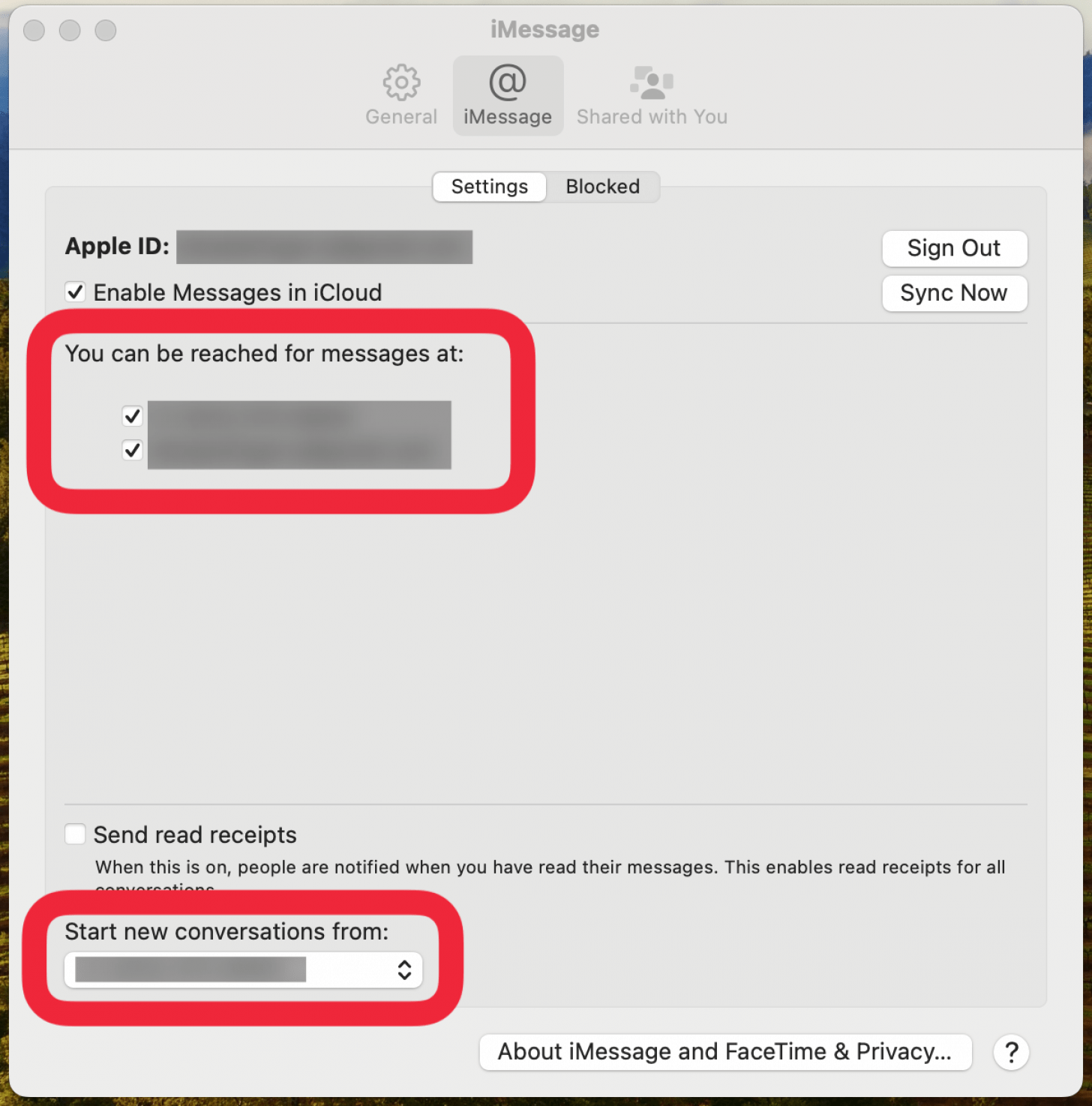
从“首选项”弹出窗口中,找到标题“您可以通过以下方式联系您获取消息”。选择可以联系到您的电话号码和电子邮件地址。如果选择了多个电子邮件地址或电话号码,您还可以通过在“开始新对话”下选择它们来选择新对话将源自哪个电子邮件地址或电话号码。
发送已读回执
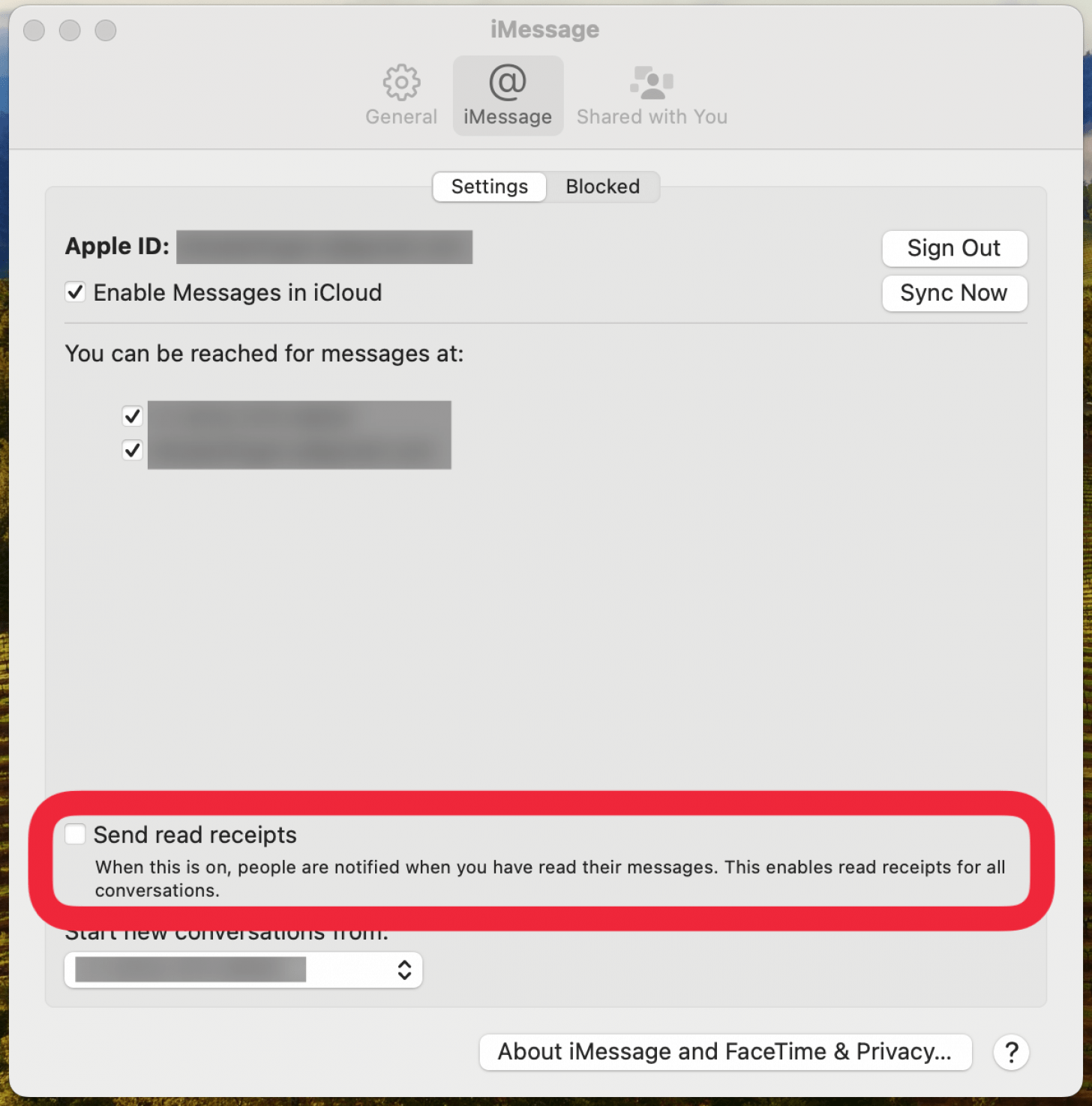
在“首选项”弹出窗口中,您将在底部看到一个标有“发送已读收据”的框。当您单击此框时,其他人将能够看到您何时已阅读但尚未回复他们发送给您的消息。
如何在 Mac 上关闭 iMessage
如果您出于任何原因需要在 Mac 上禁用 iMessages(也许您的朋友在您尝试完成某些工作时不断分散您的注意力),请按以下步骤操作:
- 打开消息应用程序后,在最顶部的菜单栏中,单击留言。

- 选择设置从下拉列表中。

- 单击iMessage 选项卡。

- 点击登出。

这样做会使您退出 iMessages。关闭应用程序,就完成了;您将不再在 Mac 上收到 iMessage 通知。
常问问题
- 为什么我的 iMessage 无法在 Mac 上运行?有几个原因iMessage 无法在 Mac 上运行。这可能与 Mac 上的同步问题或您的 Mac 未运行最新软件有关。确保您的设备已更新并且您已登录正确的 Apple ID。
- 如何在不滚动的情况下找到 iPhone 上的旧消息?消息应用程序有方便的搜索栏,您可以使用它来搜索特定消息。查看我们的文章如何搜索 iPhone 消息找到您要查找的文本。
- 为什么我的 iMessage 一直处于等待激活状态?如果您收到iMessage 等待激活错误,这可能是特定设置的问题,例如您的时区。它还可能与您的手机提供商有关,因此请确保您的运营商设置是最新的。
- 如何判断是否有人在 iPhone 上屏蔽了我的短信?很难确定是否有人屏蔽了您。查看我们的文章如何判断是否有人在 iPhone 上屏蔽了您的号码找出缩小可能性的最佳方法。